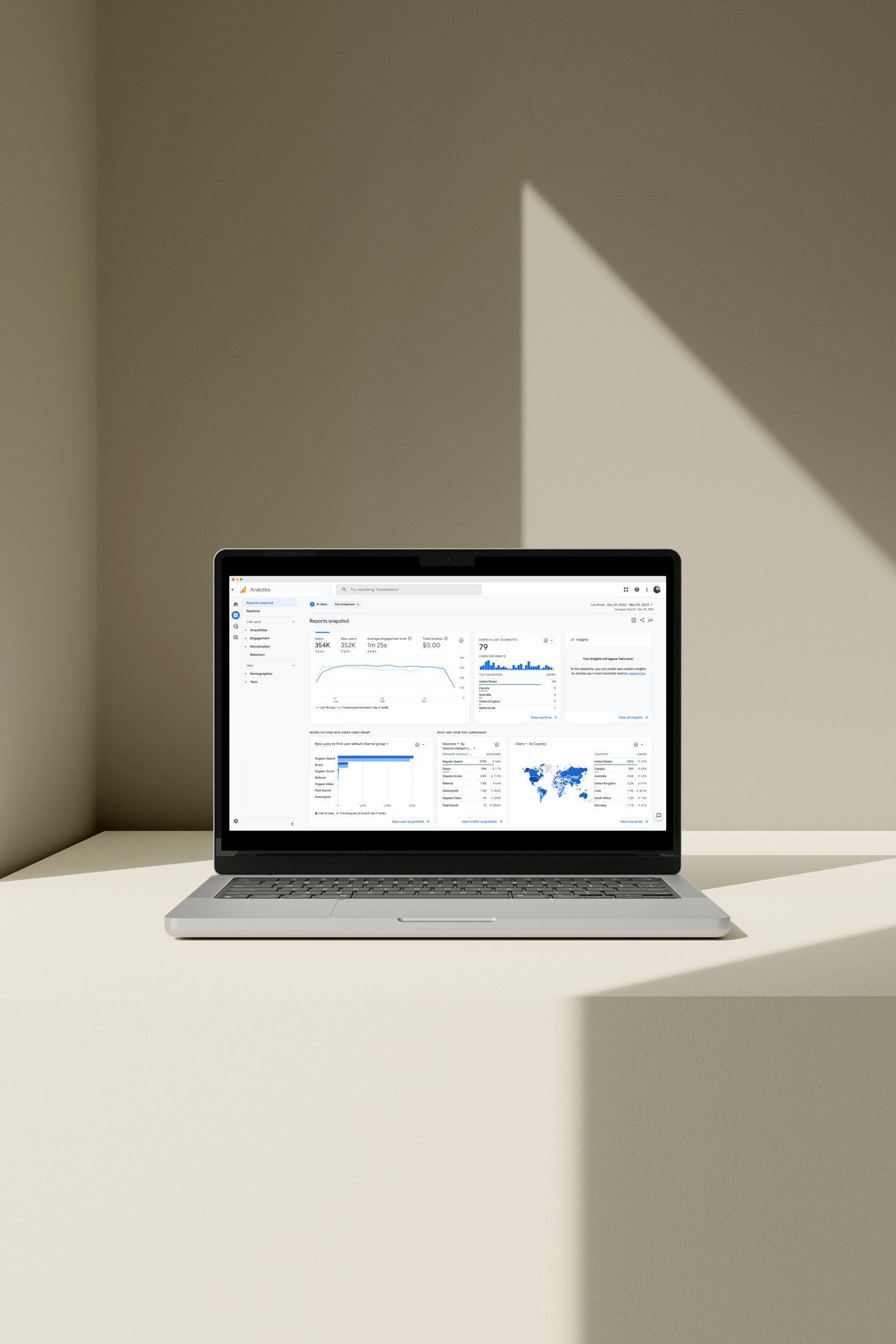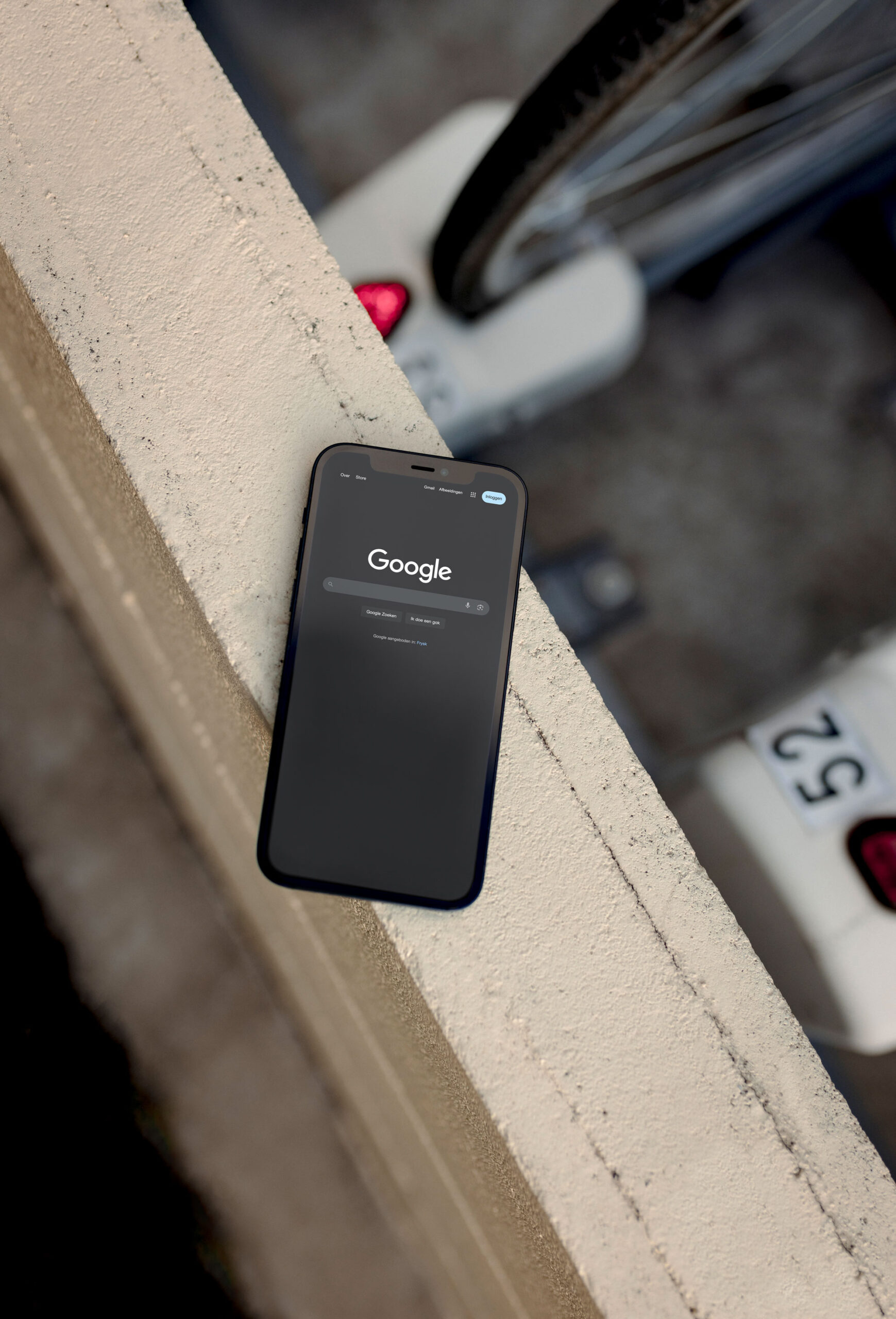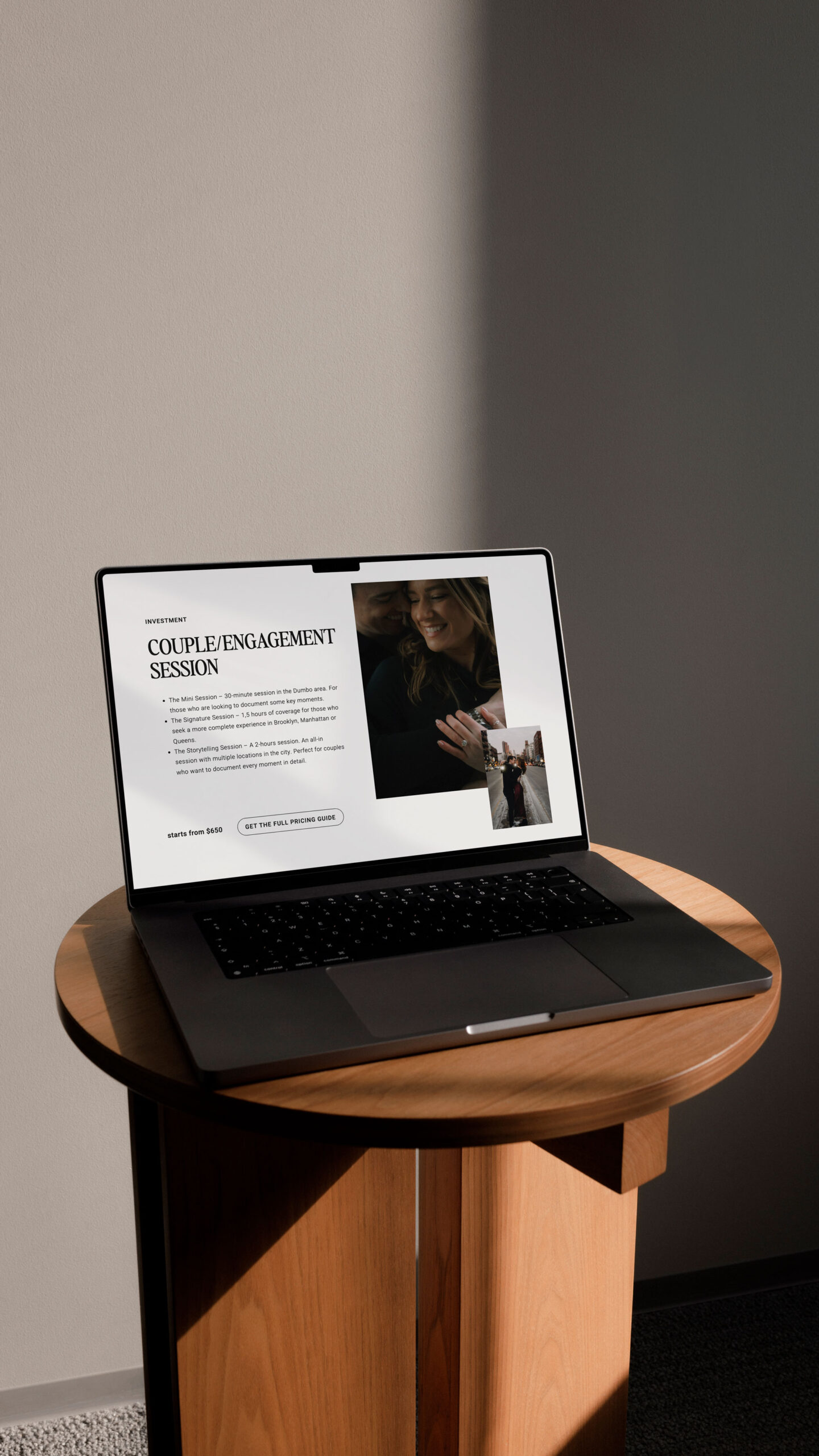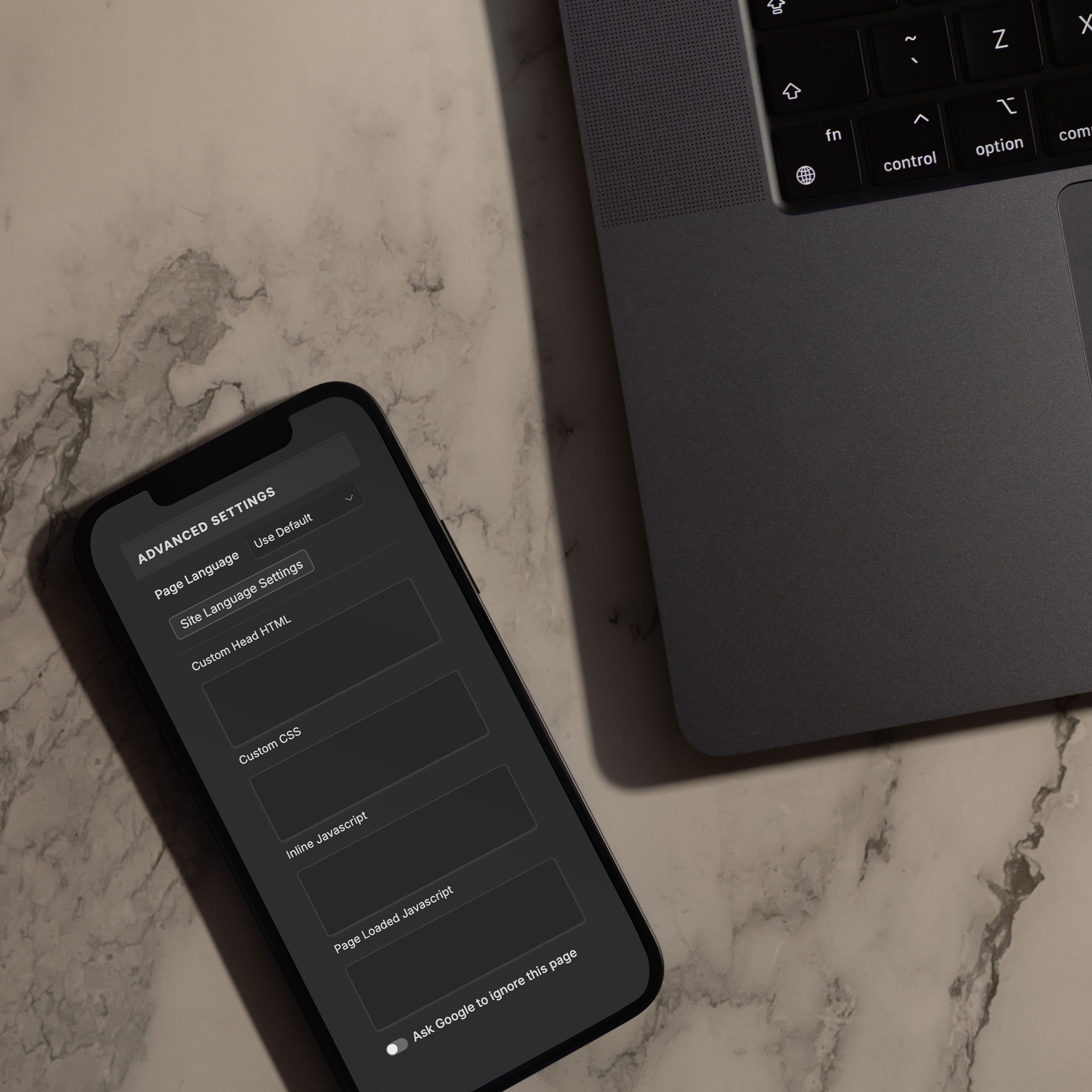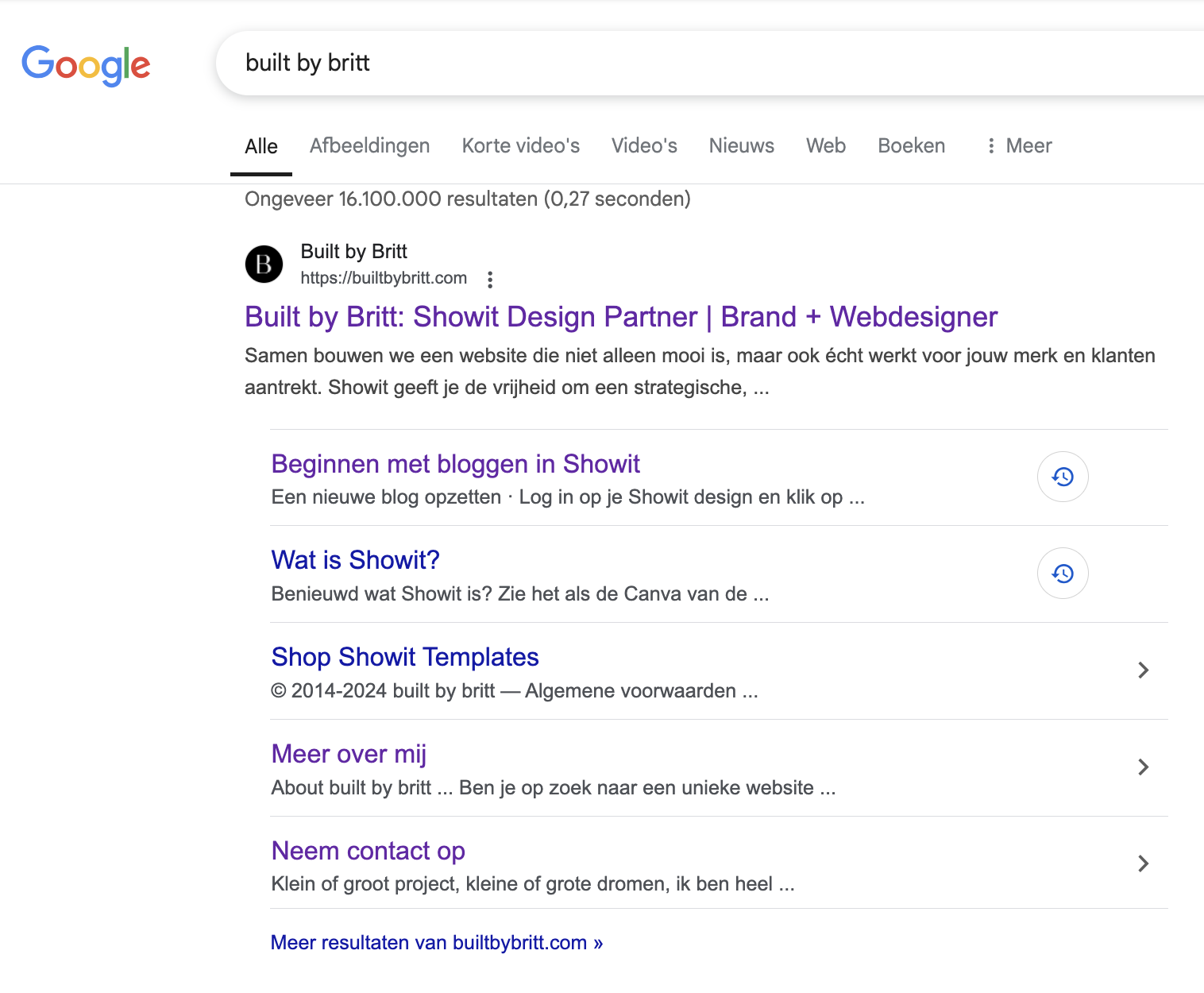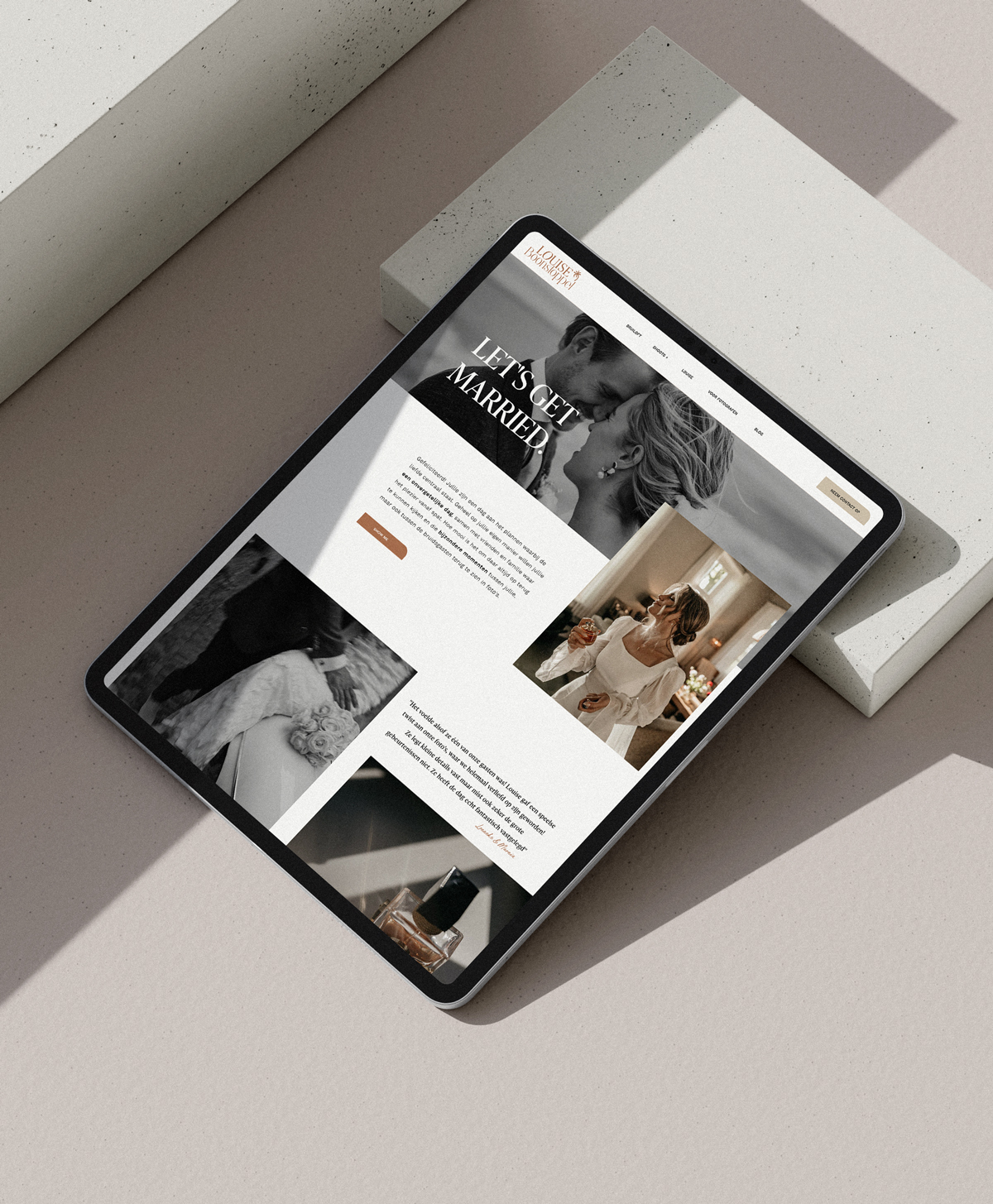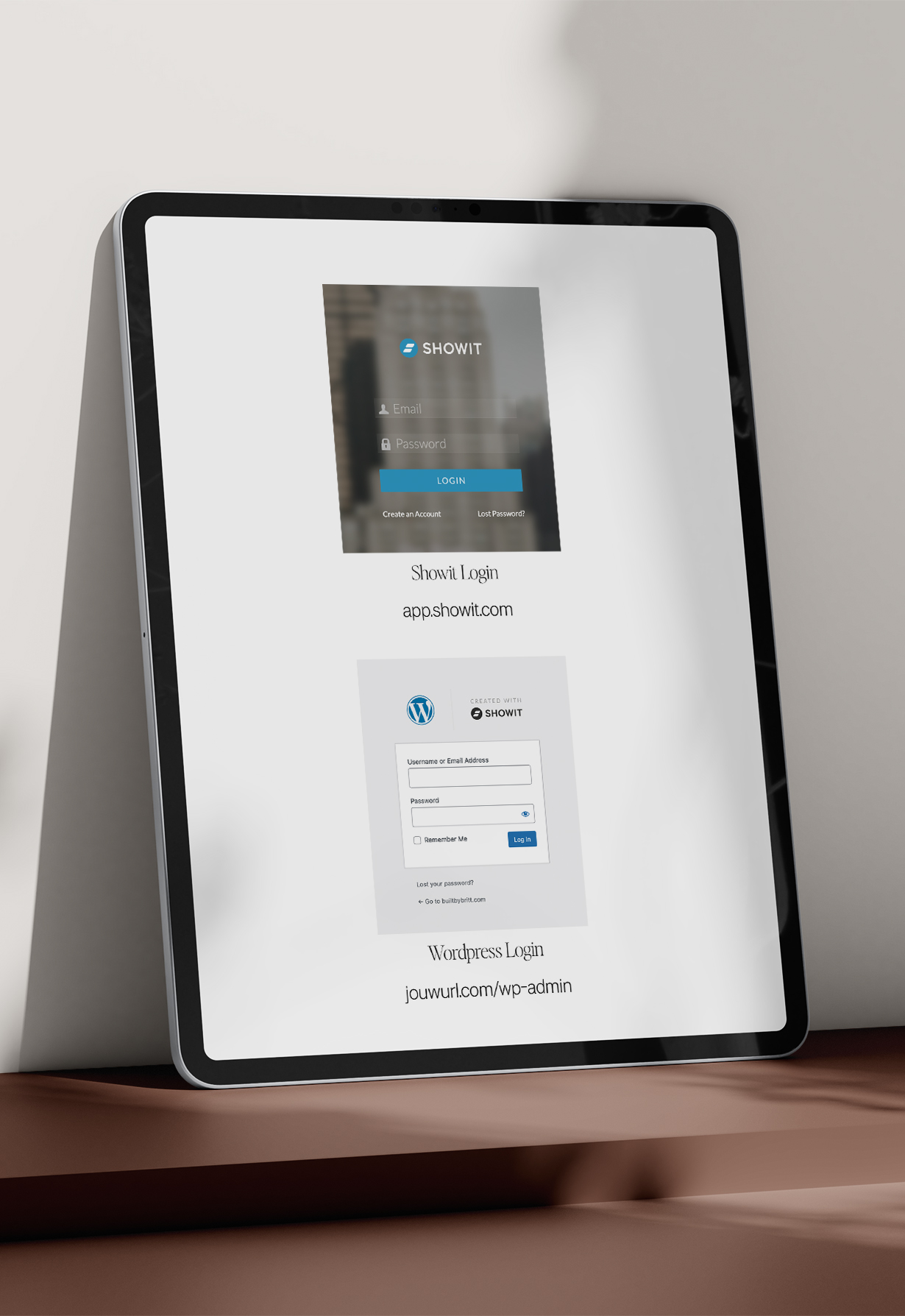Google Analytics 101: De basics die elke creatieve ondernemer moet weten (deel 1)
Als creatieve ondernemer wil je niet alleen een mooie website, maar ook een website die werkt. Je website kan er nog zo goed uitzien, maar zonder te weten hoe mensen ermee omgaan, mis je kansen om het écht voor je te laten werken. Dat is waar Google Analytics om de hoek komt kijken! Misschien lijkt het een beetje intimiderend, maar geloof me, het hoeft niet zo te zijn. In deze eerste blog van de serie “Google Analytics 101” neem ik je stap voor stap mee door de belangrijkste onderdelen van dit krachtige tool.
Waarom Google Analytics een Must-Have is
Zie Google Analytics als je backstage pass naar de show van je website. Het geeft je toegang tot alles wat er gebeurt achter de schermen. Wie zijn je bezoekers? Hoe hebben ze je gevonden? Welke pagina’s bekijken ze? En het allerbelangrijkste: blijven ze hangen of rennen ze snel weg? Dit soort inzichten geven jou de macht om aan de knoppen van je website te draaien en hem nog beter te maken.
Belangrijke Statistieken om in de Gaten te Houden
Je hoeft echt geen data-expert te zijn om een paar cruciale statistieken te begrijpen. Dit zijn de dingen die je als ondernemer sowieso wilt volgen:
- Bezoekers (Users): Hoeveel unieke mensen checken je website uit?
- Sessies: Hoe vaak wordt je site bezocht, inclusief terugkerende bezoekers (yep, we houden van fans!).
- Paginaweergaven (Page Views): Welke pagina’s zijn een hit en worden het meest bekeken?
- Bounce Rate: Hoeveel mensen nemen een snelle blik en zijn weer weg? (Ai, dat willen we liever niet zien!)
- Gemiddelde Sessie Duur: Hoe lang blijven mensen gemiddeld rondhangen op je website?
Eerst Even dit: Google Analytics Activeren
Voordat je al deze handige rapporten kunt bekijken en je site als een pro kunt gaan tracken, moet je natuurlijk wel een Google Analytics-account hebben. Het is eigenlijk heel simpel!
- Maak een Google Analytics-account aan
Ga naar Google Analytics en log in met je Google-account. Nog geen account? Geen probleem! Het aanmaken is zo gepiept, en je wordt stap voor stap door het proces geleid. - Je GA4-code krijgen
Eenmaal ingelogd, moet je je GA4-property aanmaken. Dit is de nieuwe versie van Google Analytics (voor wie nog old school dacht aan Universal Analytics). Zodra je property is aangemaakt, krijg je een unieke trackingcode(de GA4-code). - De code invoeren in Showit
Copy-paste die code in de site settings van je Showit-website. Hoe?- Log in op Showit.
- Ga naar je Site Settings.
- Dan naar Third Party
- Plak hier je Google Analytics GA4-code in.
- Save je instellingen en voila! Je bent klaar om te gaan tracken.
- Bekijk het stappenplan hier
Pro-tip: Het kan een paar uur duren voordat je data begint binnen te stromen, dus niet meteen in paniek raken als je niet meteen resultaten ziet.
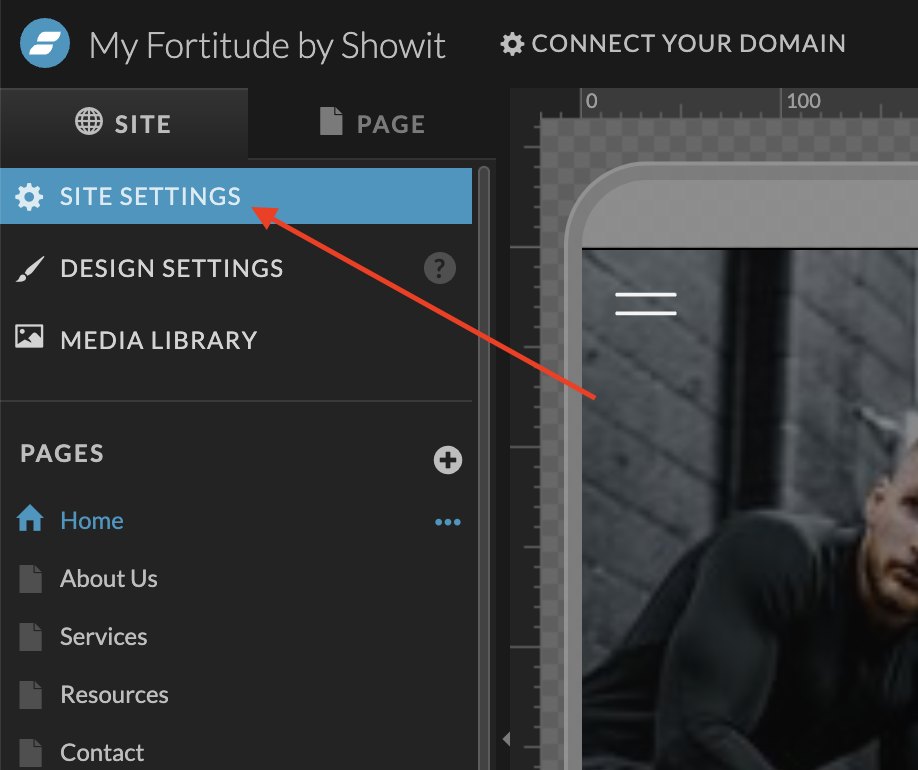
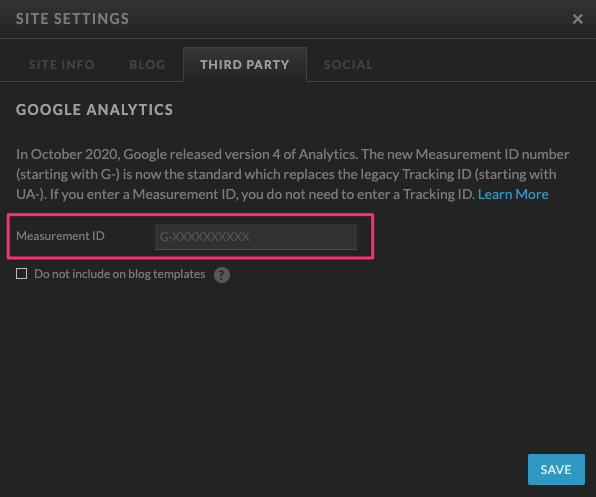
Hands-on: De Belangrijkste Rapporten
Nu je weet welke statistieken belangrijk zijn, gaan we eens kijken waar je ze kunt vinden. Dit is waar de magie gebeurt – je kunt precies zien wat bezoekers doen en hoe ze door je site surfen. Hier zijn de belangrijkste rapporten die je in de gaten wilt houden:
1. Het Acquisitierapport: Waar komen je bezoekers vandaan?
Dit is je ‘detectiverapport’. Waar komen je bezoekers vandaan? Hebben ze je via Google gevonden, social media, of misschien via je nieuwsbrief? Tijd om die speurneus op te zetten!
Zo vind je het Acquisitierapport:
- Log in op Google Analytics.
- Klik in het linkermenu op Acquisitie > Overzicht.
Hier zie je welke kanalen het meeste verkeer naar je site sturen. Zo weet je precies waar je extra aandacht aan moet besteden (of wat je juist wat meer liefde kunt geven).
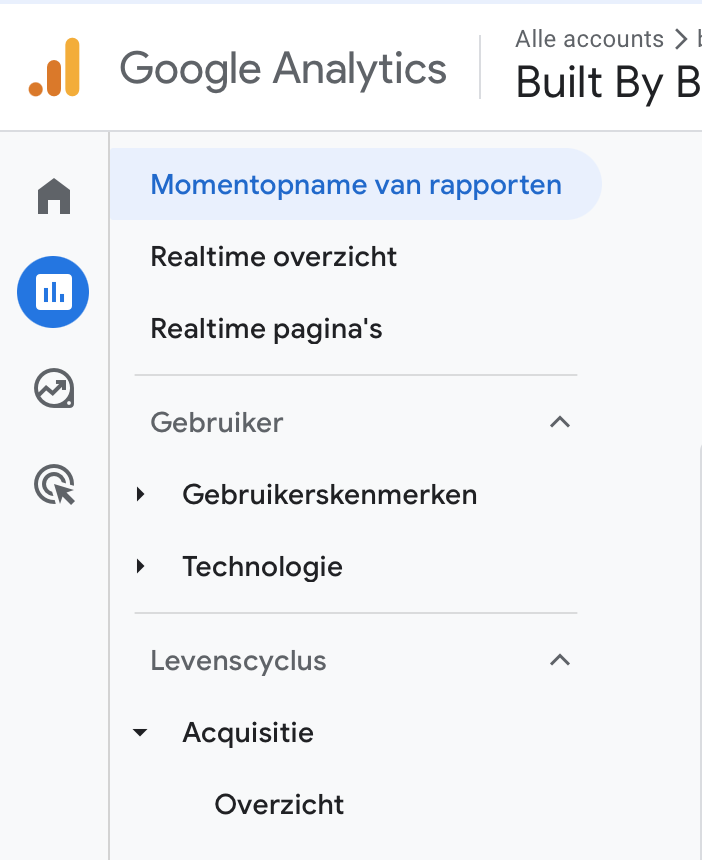
2. Het Betrokkenheidsrapport: Wat doen bezoekers op je site?
In plaats van het Gedragsrapport heb je in GA4 nu het Betrokkenheidsrapport (Engagement Report). Dit rapport geeft je inzicht in hoe actief en betrokken je bezoekers zijn, zoals:
- Engaged sessions: Sessies van 10 seconden of langer, waarbij meerdere pagina’s zijn bezocht of een event is gestart.
- Events: Acties die bezoekers uitvoeren op je site, zoals klikken op een knop, scrollen of het invullen van een formulier.
- Engagement rate: Het percentage sessies waarbij bezoekers interactie hadden met de site.
Zo vind je het Betrokkenheidsrapport:
- Klik in het linkermenu op Betrokkenheid > Overzicht.
Hier krijg je een overzicht van hoe bezoekers met je website omgaan en welke acties ze uitvoeren. Dit helpt je te zien of ze echt betrokken zijn en interactie hebben met je content.
3. Het Conversierapport: Bereiken bezoekers hun doelen?
Als je wilt weten of bezoekers echt actie ondernemen op je site – zoals het invullen van een contactformulier of het doen van een aankoop – dan is het Conversierapport je nieuwe beste vriend.
Zo vind je het Conversierapport:
- Klik in het linkermenu op Conversies > Doelen > Overzicht.
Hier zie je of bezoekers doen wat jij wilt dat ze doen. Denk aan het voltooien van een aankoop of het invullen van een formulier. Tijd om te zien of jouw website écht werkt als verkoopmachine.
Gebruik van Dashboards voor een Snelle Overzicht
Nu je de basisstatistieken en rapporten begrijpt, is het tijd om je eigen Google Analytics-dashboard in te richten. Dit is een snelle manier om de belangrijkste gegevens in één oogopslag te zien. Je kunt bijvoorbeeld een dashboard maken met alleen de statistieken die je het meest relevant vindt, zoals bezoekersaantallen, bounce rate en paginaweergaven. Stay tuned, dit gaan we in deel 2 doen!
P.S. Deze Engelse termen kun je gebruiken wanneer je met de Engelse interface van Google Analytics werkt.
- Acquisitierapport: Acquisition Report
- Gedragsrapport: Behavior Report
- Conversierapport: Conversion Report
- Publieksrapport: Audience Report
- Uitstaprapport: Exit Pages Report
- Pagina’s per Sessie Rapport: Pages per Session Report
- Site Search Rapport: Site Search Report